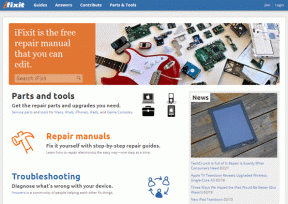Det beste alternativet for Android Gallery-appen er QuickPic
Miscellanea / / December 02, 2021

Det er ikke noe spesielt med Galleri-appen (eller til og med den nye Google Foto-appen) på Android. Når alt du vil gjøre er å se bilder på enheten din, de nylige eller i en mappe, vil de passe deg fint. Men du kan ikke be om noe mer. Det er ingen organisasjonsfunksjoner, sikkerhet eller søkefunksjoner å snakke om. Hvis du har hundrevis eller tusenvis av bilder på enheten din, vil standardappene snart etterlate deg høy og tørr.
Dette er bare høydepunktene for hvorfor du trenger å bytte til en tredjeparts fotogalleri/fotobehandlingsapp. Heldigvis er det ingen mangel på dem i Play Store. Hvis du ikke er villig til å prøve dem alle for å bestemme hvilken som er best, ikke bekymre deg, jeg har gjort gryntarbeidet for deg. Vinneren ble QuickPic.
1. Sortering etter mapper og øyeblikk

Standardappene har begrensede sorteringsvisninger. Enten nylig eller mapper. QuickPic skanner bildene dine og lager "Øyeblikk". Disse er basert på tid og sted. Så alle bildene fra den ene turen din vil være i ett album. Og selvfølgelig kan du også surfe basert på mapper.
2. Høyeste organisasjonsfunksjoner
QuickPic gjør det veldig enkelt å flytte bilder mellom mapper. Sørg for at du er i Mapper vis, trykk og hold for å få frem valgmenyen og velg alle bildene du ønsker.


Trykk nå på menyen med tre prikker. Her finner du alternativer til Bevege seg eller Kopiere bildene. Velg alternativene du vil ha, velg deretter mottaksmappen og du er ferdig.
3. Forhåndsvisninger i full skjerm
Jeg tar mange skjermbilder, og jeg mener mye. Senere bruker jeg noen av disse skjermbildene som de overskriftene du ser på toppen av noen artikler. Nå, når jeg gjør det, trenger jeg skjermbildet for å ta opp hele skjermen.


KitKat kom med fullskjerm "Immersive mode" men det er patetisk at verken Galleri eller Foto-appen støtter det. For meg er dette den ene grunnen til å elske QuickPic fra starten – det kommer med forhåndsvisninger i fullskjerm som standard.
4. Integrasjon med Dropbox og andre skytjenester
Fra menyknappen kan du integrere med skytjenester som Dropbox, Google Disk, Flickr og til og med 500px. Når jeg har autentisert med Dropbox, kunne jeg velge mappene jeg vil skanne for bilder og video.

Nå kan jeg bla gjennom disse bildene uten å gå til Dropbox-appen som ærlig talt ikke er laget for å se bilder (Karusell er skjønt).
5. Sikkerhetslås og skjulefunksjoner
Fra Innstillinger -> Sikkerhet du kan lage et passordmønster eller pin. Dette kan brukes til å autentisere når du ser på skjulte mapper eller starter appen.

Til skjule en mappe, trykk og hold forhåndsvisningen, trykk på menyen med tre prikker og velg Gjemme seg.
6. Se EXIF-data
WTF er EXIF? Vi har snakket mye om EXIF-data tidligere. Hva det er, hvordan se den på skrivebordet Til og med hvordan du renser det.


Velger Detaljer fra menyen med tre prikker vil vise EXIF-data for bildet som hvor det ble tatt, hvilket objektiv som ble brukt, lukkerhastigheten og mer. Det er også et alternativ for å åpne plasseringen av bildet i Maps-appen.
7. Bilderedigering

QuickPic er ikke en fullverdig bilderedigerer, men den kan håndtere det grunnleggende som beskjæring, endre størrelse, rotere og snu.
8. Wi-Fi-overføring mellom to telefoner
Hvis du og en venn begge har QuickPic installert, kan du velge flere bilder og videoer, trykk på Dele knappen, velg WiFi-overføring og send media trådløst til en annen enhet over Wi-Fi. Hvis det ikke er noen tilgjengelig Wi-Fi-tilkobling, kan du gjøre telefonen om til en Wi-Fi-hotspot for å sende media.
Sikkerhetskopier alltid bilder
Med apper som Dropbox eller til og med det innebygde Google+-opplastingsalternativet i Bilder-appen, er det veldig enkelt å automatisk sikkerhetskopiere dine personlige bilder og videoer.
Hvilken tjeneste bruker du for sikkerhetskopiering av bilder? Beholder du dem bare på enheten din og overfører dem manuelt til en datamaskin for sikkerhetskopiering? Gi oss beskjed i kommentarene nedenfor.